FlightGear 비행 시뮬레이터를 무료로 다운로드하세요 [재밌게 즐기세요]
![FlightGear 비행 시뮬레이터를 무료로 다운로드하세요 [재밌게 즐기세요] FlightGear 비행 시뮬레이터를 무료로 다운로드하세요 [재밌게 즐기세요]](https://tips.webtech360.com/resources8/r252/image-7634-0829093738400.jpg)
누구나 가끔은 휴식이 필요합니다. 흥미로운 게임을 찾고 있다면 Flight Gear를 한번 플레이해 보세요. 무료 멀티 플랫폼 오픈소스 게임입니다.
VirtualBox 가상 머신 은 기본 VM 구성으로 인해 느립니다. VirtualBox를 사용하여 Linux를 실행하는 경우 성능이 좋지 않고 개선할 방법을 찾고 있음을 알 수 있습니다.
VirtualBox에서 설정을 조정하여 Linux VM의 성능을 향상시킬 수 있습니다. VirtualBox VM을 더 잘 실행하는 방법을 보여 주므로 이 가이드를 따르십시오!
VirtualBox의 대안을 찾고 계십니까? 몇 가지 제안 사항이 있습니다.
VirtualBox 가상 머신이 느린 경우 가장 먼저 해야 할 일은 게스트 추가를 설치하는 것입니다. 이유? 게스트 추가에는 VM의 속도와 응답성을 크게 향상시킬 수 있는 몇 가지 VirtualBox 개선 사항, 드라이버 및 개선 사항이 포함되어 있습니다.
게스트 추가를 설치하려면 먼저 가상 머신을 시작하고 가상 머신에 설치된 운영 체제에 로드하십시오. 그런 다음 OS가 실행 중일 때 오른쪽 Ctrl 버튼을 눌러 Virtualbox VM 컨트롤에 액세스합니다.
오른쪽 Ctrl 버튼을 누른 후 "장치" 메뉴를 찾아 마우스로 클릭합니다. 거기에서 "게스트 추가 CD 이미지 삽입"을 찾아 클릭하십시오. Virtualbox는 자동으로 Guest Additions ISO 파일을 다운로드하여 VM에 삽입합니다.
참고: Virtualbox가 ISO를 자동으로 다운로드하지 못하는 경우 이 ISO 이미지를 가져 와서 CD 아이콘을 클릭하고 "디스크 이미지 선택" 버튼을 선택하여 VM에 삽입합니다.
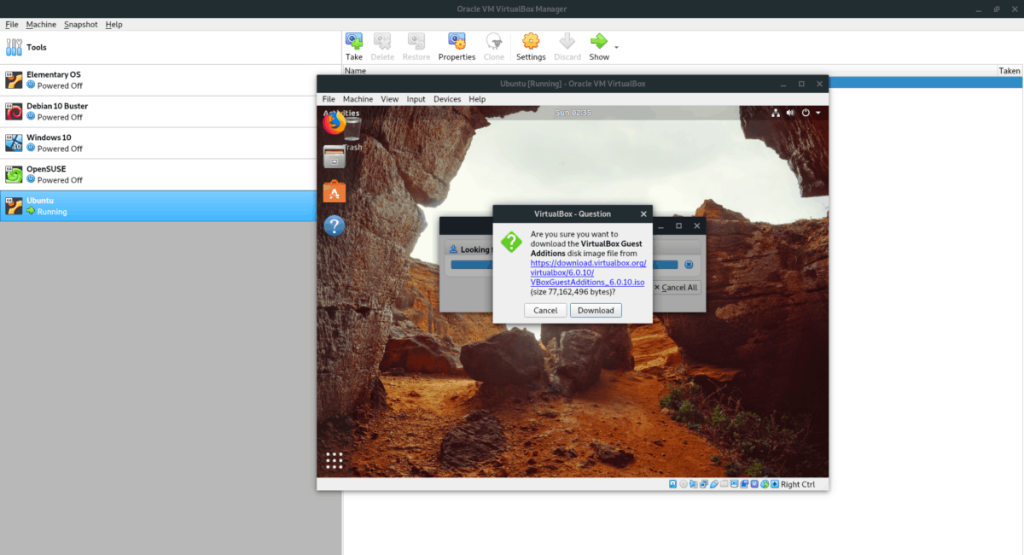
Guest Additions ISO 파일을 삽입한 후 Virtualbox VM으로 돌아가서 터미널 창을 엽니다. Linux VM에서 터미널 창을 시작하려면 왼쪽 Ctrl + Shift + T 또는 왼쪽 Ctrl + Alt + T 를 누릅니다 . 그런 다음 터미널 창을 연 상태에서 아래 CD 명령을 사용합니다.
cd /미디어/$USER/VBox_*
또는
cd /미디어/cdrom
Guest Additions 디렉토리에서 "autorun.sh" 셸 스크립트를 실행합니다.
sudo sh autorun.sh
스크립트가 VirtualBox Guest Additions를 VM에 설치하도록 합니다. 프로세스가 완료되면 VM을 재부팅합니다.
Linux VM을 설정하는 캐주얼 가상 상자 사용자는 CPU 코어에 대해 생각하지 않습니다. 그들은 하나의 코어의 기본 설정으로 이동한 다음 VM이 왜 그렇게 느린지 궁금해합니다. 조금 더 빠르게 하려면 VM에서 사용할 수 있는 코어 수를 변경하세요.
시작하려면 호스트 CPU의 코어 수를 결정하십시오. 이 정보는 컴퓨터나 CPU 설명서를 보면 알 수 있습니다.
호스트 컴퓨터에 몇 개의 코어가 있는지 확인한 후 아래 목록을 읽고 VirtualBox VM에 몇 개의 코어를 제공할지 알아보세요.
사용할 코어 수를 결정했으면 VirtualBox VM의 전원을 끄고 VirtualBox UI에서 선택하고 마우스 오른쪽 버튼으로 클릭한 다음 "설정" 옵션을 선택합니다.
"설정"에서 "시스템" 옵션을 찾아 마우스로 클릭합니다. 그런 다음 프로세서 탭을 찾으십시오.
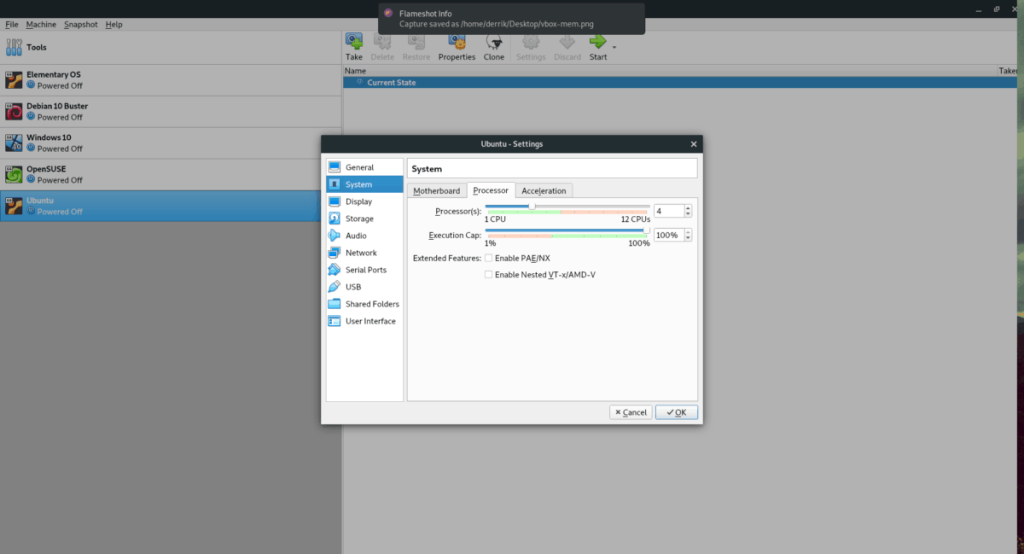
"프로세서" 영역을 찾아 슬라이더를 원하는 코어 수로 끕니다. "확인" 버튼을 클릭하여 설정을 저장합니다.
VirtualBox의 기본 비디오 설정은 낮음입니다. 게스트 운영 체제는 약 16MB의 비디오 메모리만 허용합니다. VM의 속도를 향상시키려면 비디오 메모리 할당을 늘리는 것이 중요합니다.
VirtualBox VM에서 비디오 메모리 할당을 변경하려면 다음을 수행하십시오. 먼저 VM을 끕니다. 그런 다음 VirtualBox UI에서 해당 항목을 마우스 오른쪽 버튼으로 클릭하고 마우스 오른쪽 버튼 클릭 메뉴를 불러온 다음 "설정" 옵션을 선택합니다.
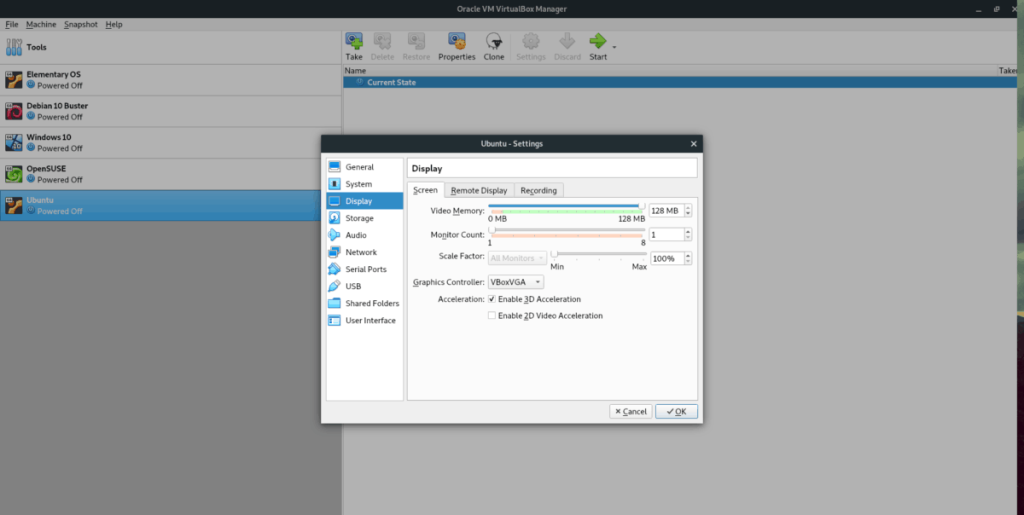
설정 내부에서 "디스플레이"를 찾아 마우스로 클릭하십시오. "비디오 메모리" 슬라이더를 찾아 128MB로 설정합니다. 그런 다음 "확인" 버튼을 클릭하여 VM에 변경 사항을 적용합니다.
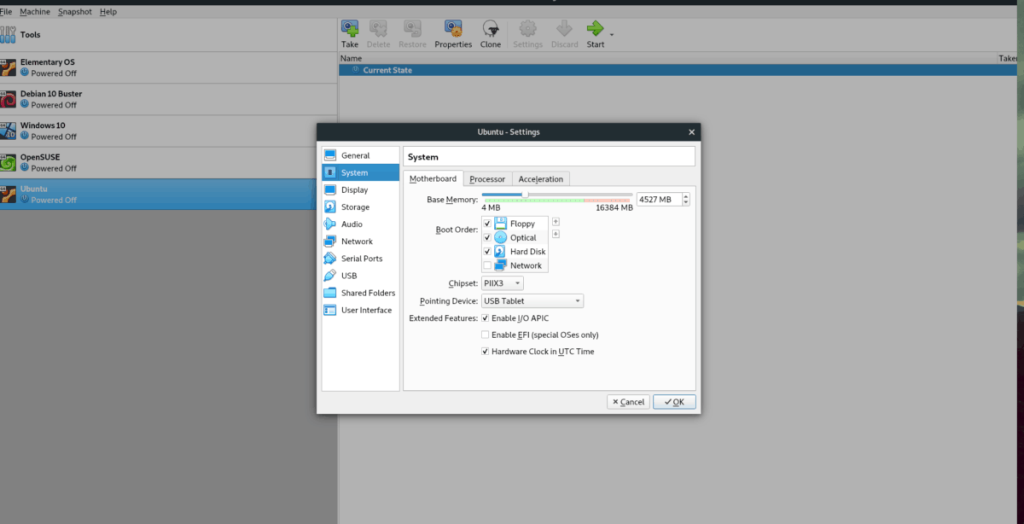
VirtualBox에서 기본적으로 선택되는 RAM의 양은 매우 적습니다. 약 1024MB입니다. 이 양은 기본 리눅스 배포판을 실행하기에 충분하지만, 본격적인 작업을 하려면 램의 양을 늘려야 한다.
VirtualBox 앱에서 가상 RAM을 늘리려면 VM을 닫고 전원을 끕니다. 그런 다음 VBox UI에서 마우스 오른쪽 버튼을 클릭하고 오른쪽 클릭 메뉴에서 "설정"을 선택합니다.
"설정" 창 내부에서 "시스템"을 클릭합니다. 그런 다음 "마더보드" 탭을 찾아 클릭합니다. 거기에서 "기본 메모리"를 찾아 슬라이더를 원하는 RAM 양(최소 2-3GB)으로 끕니다.
가상 머신의 RAM을 더 높게 설정한 후 "확인" 버튼을 클릭하여 변경 사항을 적용합니다.
VM의 성능을 향상시키는 VirtualBox에 대한 많은 하드웨어 변경 사항이 있으며 오늘 이 기사에서 이에 대해 다뤘습니다. 그러나 Linux VM이 느리게 실행되는 경우 실행 중인 데스크톱 환경도 고려해야 합니다.
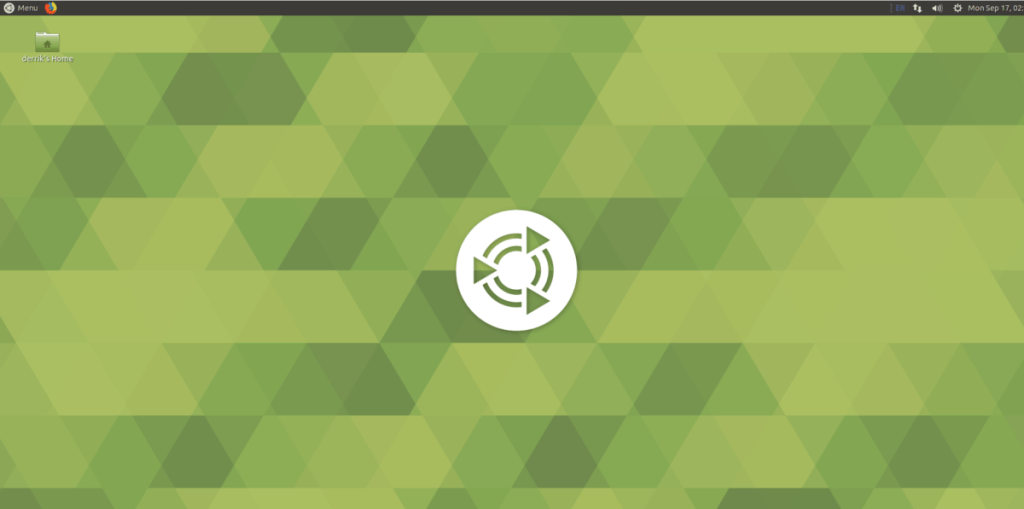
기본적으로 대부분의 Linux 배포판은 Gnome Shell 또는 KDE Plasma를 사용합니다. 이러한 데스크탑은 매우 무거우며 가상화에 적합하지 않습니다. 대신 LXQt , XFCE4 , Mate 또는 Enlightenment 와 같이 시스템 리소스를 훨씬 적게 사용하고 VM에서 더 빠르게 응답하는 보다 가벼운 데스크톱 환경을 설치하는 것을 고려하십시오 .
누구나 가끔은 휴식이 필요합니다. 흥미로운 게임을 찾고 있다면 Flight Gear를 한번 플레이해 보세요. 무료 멀티 플랫폼 오픈소스 게임입니다.
MP3 Diags는 음악 오디오 컬렉션의 문제를 해결하는 최고의 도구입니다. MP3 파일에 태그를 지정하고, 누락된 앨범 커버 아트를 추가하고, VBR을 수정할 수 있습니다.
Google Wave와 마찬가지로 Google Voice는 전 세계적으로 큰 화제를 불러일으켰습니다. Google은 우리의 소통 방식을 바꾸는 것을 목표로 하고 있으며,
Flickr 사용자가 사진을 고화질로 다운로드할 수 있는 도구는 많지만, Flickr Favorites를 다운로드할 수 있는 방법이 있을까요? 최근에
샘플링이란 무엇입니까? 위키피디아에 따르면 "음반의 일부 또는 샘플을 가져와 악기나 기타 도구로 재사용하는 행위입니다.
Google 사이트는 사용자가 Google 서버에 웹사이트를 호스팅할 수 있도록 하는 Google의 서비스입니다. 하지만 한 가지 문제가 있습니다. 백업 기능이 내장되어 있지 않다는 것입니다.
Google Tasks는 캘린더, Wave, Voice 등과 같은 다른 Google 서비스만큼 인기가 없지만 여전히 널리 사용되고 있으며 사람들의 필수품입니다.
Ubuntu Live 및 DBAN 부팅 CD를 통해 하드 디스크 및 이동식 미디어를 안전하게 지우는 방법에 대한 이전 가이드에서 Windows 기반 디스크에 대해 설명했습니다.
Linux에서 Vivaldi 웹 브라우저를 일일 드라이버로 사용하십니까? 안전한 보관을 위해 브라우저 설정을 백업하는 방법을 알아보세요.
고정된 Gnome 데스크탑 세션을 수정하는 방법에 대한 가이드






![손실된 파티션 및 하드 디스크 데이터 복구 방법 [가이드] 손실된 파티션 및 하드 디스크 데이터 복구 방법 [가이드]](https://tips.webtech360.com/resources8/r252/image-1895-0829094700141.jpg)

